Periféricos
Este artigo apresenta uma visão geral dos conceitos relacionados a periféricos do Microsoft Dynamics 365 Commerce. Descreve as várias formas que os periféricos podem ser conectados ao ponto de venda (PDV) e os componentes responsáveis por gerenciar a conexão com o PDV.
Pré-requisitos
Ao configurar a estação de hardware para o Dynamics 365 Commerce versões 10.0.42 e posteriores, você deve adicionar as seguintes entradas do Registro para dar suporte ao protocolo TLS (Transport Layer Security) 1.3:
- TLS 1.3\Server:Enabled=1
- TLS 1.3\Client:Enabled=1
- TLS 1.2\Server:Enabled=0
- TLS 1.2\Client:Enabled=0
- TLS 1.1\Server:Enabled=0
- TLS 1.1\Client:Enabled=0
- TLS 1.0\Server:Enabled=0
- TLS 1.0\Client:Enabled=0
- SSL 3.0\Server:Enabled=0
- SSL 3.0\Client:Enabled=0
- SSL 2.0\Server:Enabled=0
- SSL 2.0\Client:Enabled=0
Ao configurar a estação de hardware para o Commerce versões 10.0.41 e anteriores, você deve adicionar as seguintes entradas do Registro para dar suporte ao protocolo TLS 1.2:
- TLS 1.2\Server:Enabled=1
- TLS 1.2\Client:Enabled=1
- TLS 1.1\Server:Enabled=0
- TLS 1.1\Client:Enabled=0
- TLS 1.0\Server:Enabled=0
- TLS 1.0\Client:Enabled=0
- SSL 3.0\Server:Enabled=0
- SSL 3.0\Client:Enabled=0
- SSL 2.0\Server:Enabled=0
- SSL 2.0\Client:Enabled=0
Conceitos
Terminais de PDV
Navegação: Vá para Varejo e Comércio > Configuração de canal > Configuração do PDV > Registradoras. O registro de ponto de venda (PDV) é uma entidade usada para definir as características de uma instância específica do PDV. Essas características incluem o perfil ou configuração de hardware para os periféricos que são usados no registro, a loja na qual o registro está mapeado, e a experiência visual para o usuário que se conecta ao registro.
Dispositivos
Navegação: Vá para Varejo e Comércio > Configuração de canal > Configuração do PDV > Dispositivos. Um dispositivo é uma entidade que representa uma instância física de um dispositivo que é mapeado para um registro de POS. Quando um dispositivo é criado, ele é mapeado para um registro de POS. A entidade de dispositivo controla informações sobre quando uma registradora de PDV é ativada, o tipo de cliente que está sendo usado e o pacote de aplicativo implantado para um dispositivo específico.
Os dispositivos podem ser mapeados nos seguintes tipos de aplicativo: Retail Modern POS, Retail Cloud POS, Retail Modern POS – Android e Retail Modern POS – iOS
Modern POS
O Modern POS é o programa de PDV para Microsoft Windows. Ele pode ser implantado em sistemas operacionais Windows 10 e Windows 11.
PDV em Nuvem
O PDV de nuvem é uma versão baseada em navegador do programa de PDV moderno que pode ser acessada em um navegador de Web.
Modern POS para iOS
O Modern POS para iOS é uma versão baseada em iOS do programa Modern POS que pode ser implantada em dispositivos iOS.
Modern POS para Android
O Modern POS para Android é uma versão baseada em Android do programa Modern POS que pode ser implantada em dispositivos Android.
Periféricos de PDV
Os periféricos de PDV são dispositivos suportados explicitamente para funções de PDV. Esses periféricos normalmente são divididos em classes específicas. Para obter mais informações sobre essas classes, consulte a seção "Classes de dispositivo" deste artigo.
Estação de hardware
Navegação: Vá para Varejo e Comércio > Canais > Lojas > Todas as lojas. Selecione uma loja e selecione a FastTab Estações de hardware. A configuração Estação de hardware é uma configuração a nível de canal utilizada para definir instâncias onde a lógica de periférico é implantada. Esta configuração a nível de canal é usada para determinar as características da estação de hardware. Também é usada para listar as estações de hardware disponíveis para uma instância de PDV moderno em uma loja específica. A estação de hardware é criada nos programas de Modern POS para o Windows e Android. A estação de hardware também pode ser implantada independentemente como um programa autônomo do Microsoft Internet Information Services (IIS). Nesse caso, pode ser acessada pela rede.
Perfil de hardware
Navegação: Vá para Varejo e Comércio > Configuração de canal > Configuração do PDV > Perfis de PDV > Perfis de hardware. O perfil de hardware é uma lista de dispositivos que são configurados para um registro de PDV ou estação de hardware. O perfil de hardware pode ser mapeado diretamente em um registro de PDV ou estação de hardware.
Classes de dispositivos
Os periféricos de PDV normalmente são divididos em classes. Esta seção descreve e dá uma visão geral dos dispositivos suportados pelo PDV moderno.
Impressora
As impressoras incluem impressoras tradicionais de recibo de PDV e impressoras de página inteira. As impressoras são suportadas por meio da Vinculação e Incorporação de Objetos para Retail POS (OPOS) e interfaces de driver do Microsoft Windows. A Epson e a Star são as fabricantes de equipamento original (OEMs) preferenciais para impressoras de recibo. Para outros OEMs, você deve criar extensões para integrá-los. Até duas impressoras podem ser usadas ao mesmo tempo. Esse recurso dá suporte a cenários nos quais os recibos de cliente pague e leve são impressos em impressoras de recibo. As ordens de cliente, que têm mais informações, são impressas em uma impressora de página inteira. As impressoras de recebimento podem estar associadas diretamente a um computador via USB, conectadas à rede via Ethernet, ou conectadas via Bluetooth.
Scanner
Até duas impressoras de código de barras podem ser usadas ao mesmo tempo. Este recurso suporta cenários onde um scanner mais compatível com dispositivos é necessário para digitalizar itens grandes ou pesados, enquanto um scanner fixo inserido é usado para a maioria dos itens de dimensão padrão, para acelerar os tempos de checkout. Os scanners podem ser suportados pelo OPOS, plataforma universal do Windows (UWP) ou interfaces de teclado. O escaneamento na Store Commerce for iOS só é compatível por meio da interface de cunha do teclado, logo, o scanner que a Store Commerce usa para iOS deve ter a capacidade de enviar os dados de escaneamento como pressionamentos de teclas individuais. O USB ou Bluetooth podem ser usados para conectar um scanner a um computador.
LTM
Um leitor de tarja magnética (MSR) USB pode ser configurado usando drivers OPOS. Se desejar usar um MSR autônomo para transações de pagamento de transferência eletrônica de fundos (TEF), o MSR deve ser gerenciado por um conector de pagamento. Os MSRs autônomos podem ser usados para a entrada de fidelidade do cliente, o logon de funcionário, e entrada de vale-presente, independentemente do conector de pagamento.
Gaveta de caixa
Duas gavetas de caixa podem ser suportadas pelo perfil de hardware. Este recurso permite que dois turnos ativos estejam disponíveis ao mesmo tempo por registradora. No caso de um turno compartilhado, ou uma caixa registradora usada por vários dispositivos móveis PDV ao mesmo tempo, apenas uma caixa registradora será permitida por perfil de hardware. As caixas registradores podem ser conectadas diretamente a um computador via USB, a uma rede, ou a uma impressora de recibos através de uma interface RJ12. Em alguns casos, as caixas registradoras também podem ser conectadas por meio de Bluetooth. Epson e Star são as OEMs de caixa preferidas. Para outros OEMs, você deve criar extensões para integrá-los.
Tela de linha
As exibições de linha são usadas para mostrar produtos, saldos da transação, e outras informações úteis ao cliente durante uma transação. A exibição de uma linha pode ser vinculada ao computador via USB usando drivers OPOS.
Assinatura
Os dispositivos de captura de assinatura podem ser vinculados diretamente a um computador via USB ou usando drivers OPOS. Quando a captura de assinatura for configurada, o cliente receberá uma solicitação para efetuar login no dispositivo. Depois que a assinatura for fornecida, ela é mostrada ao caixa para aceitação.
Escala
As escalas podem ser conectadas ao computador via USB usando drivers OPOS. Quando um produto que está marcado como um produto "ponderado" é adicionado a uma transação, o PDV lê o peso da escala, adiciona o produto à transação e usa a quantidade fornecida pela escala.
Teclado do PIN
Os teclados de número de identificação pessoal (PIN) são suportados no OPOS, mas devem ser gerenciados através de um conector de pagamento.
Exibição secundária
Quando uma exibição secundária for configurada, a exibição do Windows de número 2 será usada para mostrar informações básicas. Por padrão, o monitor secundário não é configurável e mostra o conteúdo limitado. A finalidade do monitor secundário é oferecer suporte a uma extensão ISV (fornecedor independente de software).
Dispositivo de pagamento
O suporte a dispositivos de pagamento foi implementado pelo conector de pagamento. Os dispositivos de pagamento podem realizar uma ou muitas das funções que outras classes de dispositivo fornecem. Por exemplo, um dispositivo de pagamento pode funcionar como um leitor de cartão/MSR, exibição de linha, dispositivo de captura de assinatura, ou teclado do PIN. O suporte a dispositivos de pagamento é implementado independentemente do suporte de dispositivo autônomo que é fornecido para outros dispositivos que estão inclusos no perfil de hardware.
Interfaces suportadas
OPOS
O Commerce dá suporte ao padrão do setor OPS como a plataforma de dispositivo periférico primário para ajudar a garantir que a maior linha de dispositivos pode ser usado com o Commerce. O padrão OPOS foi produzido pela Federação Nacional do Varejo (NRF), que estabelece os protocolos de comunicação padrão da indústria para dispositivos periféricos. O OPOS é uma implementação amplamente adotada do OLE para PDV padrão. Foi desenvolvido em meados dos anos 90 e foi atualizado diversas vezes desde então. O OPOS fornece uma arquitetura de driver de dispositivo que permite a integração simples de hardware PDV com sistemas baseados em Windows. O OPOS controla a comunicação entre o hardware compatível e o software PDV. Um controle OPOS consiste em duas partes:
- Objeto de controle – O objeto de controle para uma classe de dispositivo (como as exibições de linha) fornece a interface para o programa de software. A Monroe Serviços de Consultoria (www.monroecs.com) fornece um conjunto padronizado de objetos de controle OPOS que são conhecidos como objetos de controle (CCOs). Os CCOs são usados para testar o componente de PDV do Commerce. Portanto, o teste ajuda a garantir que, se o Commerce oferecer suporte a uma classe de dispositivo através do OPOS, muitos tipos de dispositivo são aceitos, desde que o fabricante forneça um objeto de serviço que seja desenvolvido para OPOS. Você não precisa explicitamente testar cada tipo do dispositivo.
- Objeto de serviço – O objeto de serviço fornece comunicação entre o objeto de controle (CCO) e o dispositivo. Normalmente, o objeto de serviço para um dispositivo é fornecido pelo fabricante do dispositivo. Entretanto, em alguns casos, pode ser necessário baixar o objeto de serviço do site do fabricante. Por exemplo, um objeto mais recente de serviço pode estar disponível. Para localizar o endereço do site do fabricante, consulte a documentação do hardware.
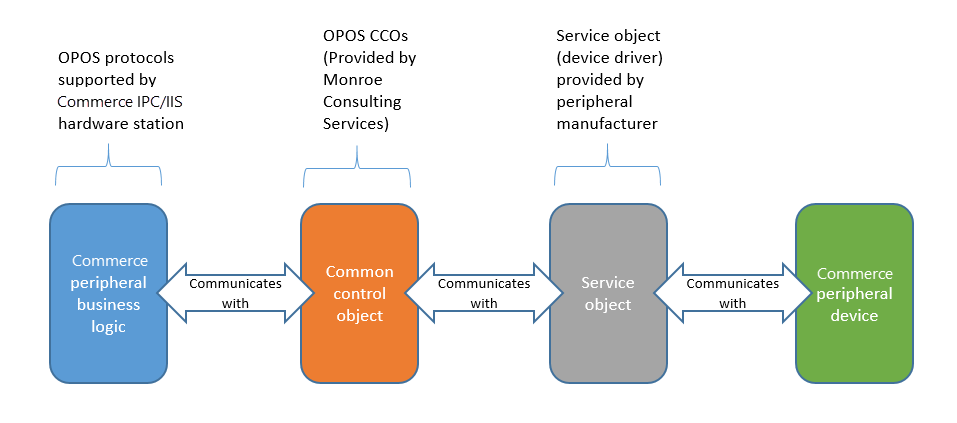
O suporte à implementação de OPOS do OLE para PDV ajuda a garantir que, se os fabricantes de dispositivos e publicadores de PDV implementarem o padrão corretamente, os sistemas de PDV e dispositivos suportados podem trabalhar juntos, mesmo que não tenham sido testados anteriormente.
Anotação
O suporte do OPOS não garante suporte para todos os dispositivos com drivers OPOS. O Commerce deve primeiro oferecer suporte a esse tipo ou classe de dispositivo através do OPOS. Além disso, os objetos de serviço nem sempre podem estar atualizados com a versão mais recente dos CCOs. Você também deve estar ciente de que, em geral, a qualidade dos objetos de serviço é diferente.
Windows
A impressão de recibo no PDV é otimizada para OPOS. O OPOS tende a ser mais rápido que a impressão por meio do Windows. Portanto, é recomendável usar o OPOS, especialmente em ambientes onde recibos de 40 colunas são impressos e os tempos de transação devem ser curtos. Para a maioria dos dispositivos, você usa controles OPOS. Entretanto, algumas impressoras de recibo OPOS também oferece suporte a drivers do Windows. Usando um driver do Windows, você pode acessar as fontes mais recentes e vincular uma impressora para várias registradoras. Contudo, há inconvenientes em usar os drivers do Windows. Veja aqui alguns exemplos desses inconvenientes:
- Quando os drivers do Windows são usados, imagens são renderizadas antes que a impressão ocorra. Portanto, a impressão tende a ser mais lenta do que em impressoras que utilizam controles OPOS.
- Os dispositivos conectados através da impressora ("encadeado") podem não funcionar corretamente quando os drivers do Windows forem utilizados. Por exemplo, a caixa registradora pode não abrir ou a impressora de recibo pode não funcionar como esperado.
- O OPOS também oferece suporte a um conjunto de variáveis mais amplo que são específicas para as impressoras de recibo, como corte de papéis ou impressão de guias.
- As impressoras do Windows não oferecem suporte por meio da estação de hardware IIS.
Se os controles OPOS estiverem disponíveis para a impressora do Windows que você está usando, a impressora ainda deverá funcionar corretamente com o Commerce.
Dispositivos Plug and play
Quando um dispositivo Plug and play é conectado a uma versão do Windows que oferece suporte a esse tipo de dispositivo, nenhum driver é necessário para que o dispositivo seja usado conforme pretendido. Por exemplo, se o Windows detectar um dispositivo de alto-falante Bluetooth, o sistema operacional sabe que o dispositivo tem o tipo de classe "Alto-falante" e trata o dispositivo como um alto-falante. Nenhuma configuração adicional é necessária.
No caso de periféricos de PDV, vários dispositivos USB podem ser conectados e reconhecidos pelo SO do Windows como dispositivos (HIDs) de interface humana. Entretanto, o Windows não consegue determinar os recursos que o dispositivo fornece, pois o dispositivo não especifica a classe ou tipo do dispositivo. No Windows 10, classes de dispositivo para scanners de código de barras e MSRs foram adicionados. Portanto, se um dispositivo se declarar para o Windows 10 como um dispositivo de uma dessas classes, o Windows escutará eventos do dispositivo em horários apropriados.
O PDV moderno oferece suporte a MSRs e scanners UWP. Portanto, quando o Modern POS estiver pronto para entrada de um desses dispositivos, e um dispositivo que pertence a uma dessas classes é conectado, o dispositivo pode ser usado. Por exemplo, se um scanner de código de barras plug and play for conectado a um computador com Windows 10, e as credenciais de código de barras estiverem configuradas para o Modern POS, o scanner de código de barras ficará ativo na tela de entrada. Nenhuma configuração adicional é necessária.
Classes adicionais de periféricos de PDV estão sendo adicionadas ao Windows, como classes para gavetas de caixa e impressoras de recibo. O suporte para essas novas classes de dispositivo no PDV moderno está pendente.
Observação
Alguns dispositivos USB podem ficar sem resposta ou não confiáveis quando gerenciados por um recurso de gerenciamento de energia do Windows 10 chamado Suspensão seletiva USB. Se um periférico USB parar de responder, talvez seja necessário desabilitar o recurso de suspensão seletiva para esse dispositivo. Para obter mais informações, consulte Habilitar suspensão seletiva.
Leitor de cartão de crédito do teclado
Os leitores de cartão de crédito do teclado enviam dados para o computador como se os dados tivessem sido digitados em um teclado. Portanto, por padrão, o campo que fica ativo no PDV recebe os dados digitalizados ou lidos. Em alguns casos, este comportamento pode fazer com que o tipo errado de dado seja digitalizado no campo errado. Por exemplo, um código de barras pode ser digitalizado em um campo que foi criado para a entrada de dados de cartão de crédito. Em muitos casos, há uma lógica no PDV que determina se os dados que são digitalizados ou lidos são um código de barras ou faixa de cartão. Portanto, os dados são controlados corretamente. Entretanto, quando dispositivos são configurados como OPOS em vez de leitores de cartão de crédito do teclado, há mais controle sobre a forma como os dados desses dispositivos são consumidos, pois o dispositivo de origem dos dados é mais conhecido. Por exemplo, os dados de um scanner de código de barras são reconhecidos automaticamente como um código de barras, e o registro associado no banco de dados é encontrado com mais facilidade e rapidez do que se uma pesquisa de cadeia de caracteres genérica fosse utilizada, como no caso dos leitores de cartão de crédito de teclado.
Observação
Quando os scanners de leitura do teclado são usados no PDV, eles devem ser programados para enviar um retorno de carro ou Inserir evento, após o último caractere digitalizado. Se essa configuração não for realizada, os scanners de leitura do teclado não funcionarão corretamente. Consulte a documentação fornecida pelo fabricante do dispositivo para obter mais informações sobre como acrescentar o evento de retorno de carro.
Impressoras de dispositivo
As impressoras do tipo "Dispositivo" podem ser configuradas para solicitar ao usuário que selecione uma impressora que está configurada para o computador. Quando uma impressora do tipo "Dispositivo" é configurada, se o Modern POS encontrar um comando de impressão, será solicitado ao usuário que selecione uma impressora em uma lista. Esse comportamento difere do comportamento dos drivers do Windows, pois o tipo de impressora do "Windows" no perfil de hardware não mostra ao usuário uma lista de impressoras. Em vez disso, ele exige que você forneça uma impressora nomeada no campo Nome do dispositivo.
Rede
As caixas registradoras endereçáveis por rede, impressoras de recibo e terminais de pagamento podem ser usados em uma rede, seja diretamente através da estação de hardware de Comunicação Interprocesso (IPC) integrada no PDV moderno para Windows ou através da estação de hardware IIS para outros clientes de PDV moderno.
Opções de implantação de estação de hardware
Dedicada
Os clientes do Modern POS para Windows e Android incluem estações de hardware Dedicadas ou integradas. Esses clientes podem se comunicar diretamente com periféricos usando a lógica de negócios integrada aos aplicativos. O aplicativo Android oferece suporte somente a dispositivos de rede. Para obter mais informações sobre suporte a periféricos para o Android, acesse o artigo Configurar aplicativo POS Hybrid no Android e iOS.
Para usar a estação de hardware dedicada, siga estas etapas.
- Atribua um perfil de hardware a um registro que usa o Modern POS para aplicativo Windows ou Android.
- Crie uma estação de hardware do tipo "Dedicada" para a loja onde o registro é utilizado.
- Abra o Modern POS no modo não sacador e use a operação Gerenciar estações de hardware para ativar os recursos de estação de hardware. Por padrão, a estação de hardware dedicada está ativa.
- Saia do Modern POS. Em seguida, entre novamente e abra um turno. Os periféricos configurados no perfil de hardware são utilizáveis agora.
Anotação
Você só precisa de uma única estação de hardware com o tipo de registro Dedicado. Não defina um perfil de hardware ou um valor de TEF no registro; os valores serão definidos no formulário de Registro do PDV.
Compartilhada
Às vezes também referida como a estação de hardware "IIS", "IIS" indica que o aplicativo de PDV se conecta à estação de hardware via Serviços de Informações da Internet da Microsoft. O aplicativo PDV se conecta à estação de hardware IIS através dos serviços de web que estão sendo executados em um computador onde os dispositivos estão conectados. Quando a estação de hardware compartilhada é usada, os periféricos que estiverem conectados a uma estação de hardware podem ser usados por qualquer registradora PDV que estiver na mesma rede que a estação de hardware IIS. Embora apenas o Modern POS para Windows e Android incluam suporte integrado para periféricos, todos os demais aplicativos de Modern POS devem usar a estação de hardware IIS para se comunicar com os periféricos de PDV que estão configurados no perfil de hardware. Portanto, cada instância da estação de hardware IIS requer um computador que execute o serviço e o aplicativo de Web que se comunica com os dispositivos.
A estação de hardware compartilhada pode ser usada para permitir que vários clientes do ponto de venda compartilhem periféricos ou pode ser usada para gerenciar um conjunto de periféricos comprometido para um único ponto de venda.
Quando uma estação de hardware é usada para oferecer suporte a periféricos entre vários clientes do PDV, somente as caixas registradoras, as impressoras de recibo e os terminais de pagamento devem ser usados. Você não pode conectar diretamente scanners de código de barras autônomos, MSRs, exibições de linha, escalas ou outros dispositivos. Caso contrário, conflitos ocorrem quando vários dispositivos PDV tentam reivindicar simultaneamente os periféricos. Veja como os conflitos são gerenciados para os dispositivos com suporte:
- Caixa registradora – A caixa registradora é aberta através de um evento que é enviado ao dispositivo. Poderão ocorrer problemas se a caixa registradora for chamada quando já estiver aberta. Uma caixa registradora que é usada na configuração de uma estação de hardware compartilhada deve ser definida como Compartilhada no perfil de hardware. Essa configuração impede que o PDV verifique se a caixa registradora já está aberta ao enviar comandos de abertura.
- Impressora de recibo – Se dois comandos de impressão de recibo forem enviados para a estação de hardware ao mesmo tempo, um dos comandos poderá ser perdido dependendo do dispositivo. Alguns dispositivos têm memória interna ou agrupamento que pode impedir esse problema. Se um comando de impressão não tiver êxito, o caixa receberá uma mensagem de erro e poderá tentar novamente o comando de impressão no PDV.
- Terminal de pagamento – Se um caixa tentar realizar uma transação em um terminal de pagamento que já está sendo utilizado, uma mensagem notificará o caixa de que o terminal está sendo usado e pedirá ao caixa que tente novamente mais tarde. Geralmente, os caixas podem consultar um terminal que já está sendo usado e aguardam até que outra transação seja concluída antes que tentem novamente.
A validação é planejada para uma versão futura, para detectar se dispositivos sem suporte estão configurados para um perfil de hardware que está mapeado para uma estação compartilhada de hardware. Se qualquer dispositivo sem suporte for detectado, o usuário recebe uma mensagem que indica que os dispositivos não são aceitos para estações compartilhadas de hardware. No caso de estações compartilhadas de hardware, a opção Selecionar após pagamento é definida para Sim em nível de registro. Em seguida, é solicitado ao usuário do PDV que selecione uma estação de hardware quando uma proposta for selecionada para uma transação no PDV. Quando a estação de hardware é selecionada somente no momento de proposta, a seleção de estação de hardware é adicionada diretamente ao fluxo de trabalho do PDV para os cenários móveis. Como um benefício adicional, a exibição de linha no terminal de pagamento não é utilizada para cenários compartilhados. Se o terminal de pagamento for usado como exibição de linha, outros usuários podem ser impedidos de usar esse terminal até que a transação esteja concluída. Em cenários móveis, as linhas podem ser adicionadas em uma transação durante um período mais longo. Portanto, a opção Selecionar após proposta é necessária para garantir uma disponibilidade ideal do dispositivo.
Periféricos de rede
A designação de rede para dispositivos no perfil de hardware permite que caixas registradoras, impressoras de recibo e terminais de pagamento sejam conectados através de uma conexão de rede.
PDV moderno para Windows
Você pode especificar o endereço IP de periféricos de rede em dois locais. Se o cliente do PDV moderno do Windows estiver usando um conjunto único de periféricos de rede, você deverá definir os endereços IP para esses dispositivos usando a opção Configuração de IP no painel de ação para o registro em si. No caso de dispositivos de rede que são compartilhados entre registradoras de PDV, um perfil de hardware que possui dispositivos de rede atribuídos a ele poderá ser mapeado diretamente a uma estação de hardware compartilhada. Para atribuir endereços IP, selecione a estação de hardware na página Lojas, e use a opção Configuração de IP na seção Estações de hardware para especificar os dispositivos de rede que estão atribuídos à estação de hardware. Para as estações de hardware que possuem somente dispositivos de rede, você não precisa implantar a estação de hardware. Nesse caso, a estação de hardware é necessária somente para agrupar de forma conceitual os dispositivos endereçáveis de rede de acordo com sua localização na loja.
PDV em Nuvem e Modern POS para iOS
A lógica que controla os periféricos endereçáveis por rede e conectados fisicamente está contida na estação de hardware. Portanto, para todos os clientes PDV, exceto o Modern POS para Windows e Android, uma estação de hardware IIS deve estar implantada e ativa para permitir que o PDV se comunique com os periféricos, independentemente dos periféricos estarem conectados fisicamente à uma estação de hardware ou endereçados pela rede.
Instalação e configuração
Instalação da estação de hardware
Para ter orientação sobre como instalar uma estação de hardware IIS, consulte Configurar e instalar estação de hardware.
Instalação e configuração do PDV moderno para Windows
Para obter informações, consulte Configurar, instalar e ativar o Modern POS (MPOS).
Instalação e configuração do Modern POS para Android e iOS
Para obter informações, consulte Configurar o aplicativo POS Hybrid no Android e iOS.
Instalação e configuração do dispositivo OPOS
Para obter mais informações sobre componentes OPOS, consulte Interfaces compatíveis. Normalmente, os drivers OPOS são fornecidos pelo fabricante do dispositivo. Quando um driver de dispositivo OPOS é instalado, ele adiciona uma chave ao registro do Windows em um dos seguintes locais:
- Sistema de 32 bits: HKEY‑LOCAL‑MACHINE\SOFTWARE\OLEforRetail\ServiceOPOS
- Sistema de 64 bits: HKEY_LOCAL_MACHINE\SOFTWARE\WOW6432Node\OLEforRetail\ServiceOPOS
Dentro no local de registro ServiceOPOS, os dispositivos configurados são organizados de acordo com a classe de dispositivo OPOS. Vários drivers de dispositivo são salvos.
Para reduzir a probabilidade de erros de conexão no PDV minimizando as operações OPOS OPEN e CLOSE desnecessárias, ao executar o Commerce versão 10.0.41 ou posterior, você pode habilitar a configuração Manter conexão aberta para dispositivos de perfil de hardware no Commerce headquarters.
Para habilitar a configuração Manter conexão aberta no Commerce headquarters versão 10.0.41 ou posterior, siga estas etapas.
- No headquarters, vá até Varejo e Comércio > Configuração de canal > Configuração do PDV > Perfis de PDV > Perfis de hardware.
- No painel esquerdo, selecione um perfil de hardware.
- No formulário Perfil de hardware do PDV, na Guia Rápida Impressora, defina a opção Manter conexão aberta como Sim.
- Execute o trabalho da agenda de distribuição 1090 para sincronizar o perfil de hardware atualizado com a loja.
Anotação
Só use essa configuração com um perfil de hardware dedicado para impressoras OPOS, caixas registradoras e dispositivos de exibição em linha.
Cenários suportados pelo tipo de estação de hardware
Suporte do cliente - Estação de hardware IPC vs. estação de hardware IIS
A tabela a seguir mostra as topologias e cenários de implantação suportados.
| Cliente | Estação de hardware IPC | Estação de hardware IIS |
|---|---|---|
| App do Windows | Sim | Sim |
| PDV em Nuvem | Número | Sim |
| Android | Sim | Sim |
| iOS | Número | Sim |
Periféricos de rede
Os periféricos de rede podem ser suportados diretamente através da estação de hardware integrada no Modern POS para aplicativos do Windows e Android. Para todos os outros clientes, você deve implantar uma estação de hardware IIS.
| Cliente | Estação de hardware IPC | Estação de hardware IIS |
|---|---|---|
| App do Windows | Sim | Sim |
| PDV em Nuvem | Número | Sim |
| Android | Sim | Sim |
| iOS | Número | Sim |
Tipos de dispositivo suportados pelo tipo de estação de hardware
PDV moderno para Windows com uma estação de hardware IPC (integrada)
| Classe de dispositivo suportada | Interfaces suportadas |
|---|---|
| Impressora |
|
| Impressora 2 |
|
| Tela de linha | OPOS Observação: habilite Manter Conexão Aberta para minimizar operações OPEN e CLOSE OPOS desnecessárias e reduzir a probabilidade de erros de conexão. |
| Tela dual | Driver do Windows |
| LTM |
|
| Gaveta |
|
| Gaveta 2 |
|
| Scanner |
|
| Scanner 2 |
|
| Balança | OPOS |
| Teclado do PIN | OPOS (o suporte é fornecido através da personalização do conector de pagamento.) |
| Assinatura | OPOS |
| Terminal de pagamento |
|
Todos os clientes de Modern POS que possuem uma estação de hardware IIS "Compartilhada" comprometida
Observação
Quando a estação de hardware IIS é "comprometida", há uma relação de um para um entre o cliente do PDV e a estação de hardware.
| Classe de dispositivo suportada | Interfaces suportadas |
|---|---|
| Impressora |
|
| Impressora 2 |
|
| Display LCD de linhas | OPOS |
| LTM | OPOS |
| Sacador |
|
| Gaveta 2 |
|
| Scanner | OPOS |
| Scanner 2 | OPOS |
| Balança | OPOS |
| Teclado do PIN | OPOS (o suporte é fornecido através da personalização do conector de pagamento.) |
| Sig. captura | OPOS |
| Terminal de pagamento |
|
Todos os clientes do Modern POS que compartilham uma estação de hardware IIS
Observação
Quando a estação de hardware IIS é "compartilhada", vários dispositivos podem usar a estação de hardware ao mesmo tempo. Para esse cenário, você deve usar apenas os dispositivos listados na tabela. Se você tentar compartilhar dispositivos que não estão listados aqui, como scanners de código de barras e MSRs, erros ocorrerão quando vários dispositivos tentarem reivindicar o mesmo periférico. Futuramente, tal configuração será impedida explicitamente.
| Classe de dispositivo suportada | Interfaces suportadas |
|---|---|
| Impressora |
|
| Impressora 2 |
|
| Sacador |
|
| Gaveta 2 |
|
| Terminal de pagamento |
|
Configuração para cenários suportados
Para obter mais informações sobre como criar perfis de hardware, consulte Conectar periféricos ao ponto de venda (POS).
PDV moderno para Windows com uma estação de hardware IPC (integrada)
Esta configuração é a configuração mais típica para as registradoras PDV fixas tradicionais. Para esse cenário, as informações de perfil de hardware são mapeadas diretamente na registradora. O número do terminal de TEF também pode ser configurado na registradora. Para fazer essa configuração, siga essas etapas.
Crie um perfil de hardware onde todos os periféricos necessários são configurados.
Mapeie o perfil de hardware na registradora de PDV.
Crie uma estação de hardware do tipo Dedicada para a loja onde o registro de PDV é utilizado. Uma descrição é opcional.
Anotação
Você não precisa definir outras propriedades na estação de hardware. Todas as outras informações necessárias, como perfil de hardware, serão provenientes da registradora.
Acesse Varejo e Comércio > TI de Varejo e Comércio > Agenda de distribuição.
Selecione a agenda de distribuição 1090 para sincronizar o novo perfil de hardware com a loja. Selecione Executar agora para sincronizar as alterações do PDV.
Selecione a agenda de distribuição 1040 para sincronizar a nova estação de hardware com a loja. Selecione Executar agora para sincronizar as alterações do PDV.
Instale e ative o PDV moderno para Windows.
Inicie o PDV moderno para Windows, e comece a usar os dispositivos periféricos conectados.
Modern POS para Android com uma estação de hardware IPC (integrada)
Novo para 10.0.8 – impressoras de rede Epson e caixas registradoras conectadas a elas via porta DK agora oferecem suporte para Modern POS para o aplicativo Android. Para obter detalhes, acesse o artigo Configurar o aplicativo POS Hybrid no Android e iOS.
Todos os clientes de Modern POS que possuem uma estação de hardware IIS compartilhada comprometida
Essa configuração pode ser usada para todos os clientes de PDV moderno que possuem uma estação de hardware usada exclusivamente por uma registradora de PDV. Para fazer essa configuração, siga essas etapas.
Crie um perfil de hardware onde todos os periféricos necessários são configurados.
Crie uma estação de hardware do tipo Dedicada para a loja onde o registro de PDV é utilizado.
Na estação dedicada de hardware, defina as seguintes propriedades:
Nome do host – O nome do computador host onde a estação de hardware é executada.
Anotação
O PDV de nuvem pode resolver o localhost para determinar o computador local onde o PDV de Nuvem está sendo executado. No entanto, o certificado necessário para emparelhar o PDV de nuvem com a estação de hardware também deve ter "Localhost" como nome de computador. Para evitar problemas, recomendamos que você liste uma instância de cada estação dedicada de hardware para a loja, conforme necessário. Para cada estação de hardware, o nome do host deve ser o nome do computador específico onde a estação de hardware será implantada.
Porta – A porta a ser usada para a estação de hardware se comunicar com o cliente de PDV moderno.
Perfil de hardware – Se o perfil de hardware não for fornecido na estação de hardware, o perfil de hardware atribuído à registradora será usado.
Número de PDV da TEF – A ID do terminal de TEF a ser usado quando autorizações de TEF forem enviadas. Essa ID é fornecida pelo processador de cartão de crédito.
Nome do pacote – O pacote de estação de hardware a ser usado quando a estação de hardware é implantada.
Acesse Varejo e Comércio > TI de Varejo e Comércio > Agenda de distribuição.
Selecione a agenda de distribuição 1090 para sincronizar o novo perfil de hardware com a loja. Selecione Executar agora para sincronizar as alterações do PDV.
Selecione a agenda de distribuição 1040 para sincronizar a nova estação de hardware com a loja. Selecione Executar agora para sincronizar as alterações do PDV.
Instale a estação de hardware. Para mais informações sobre como instalar a estação de hardware, consulte Configurar e instalar o Retail hardware station.
Instale e ative o PDV moderno. Para obter mais informações sobre como instalar o Modern POS, consulte Configurar, instalar e ativar o Retail Modern POS (MPOS).
Entre no PDV moderno e selecione Realizar operações que não são de gaveta.
Inicie a operação Gerenciar estações de hardware.
Selecione Gerenciar.
Na página de gerenciamento da estação de hardware, defina a opção para ativar a estação de hardware.
Selecione a estação de hardware a ser usada e, em seguida, selecione Emparelhar.
Após a estação de hardware ser emparelhada, selecione Fechar.
Na página de seleção da estação de hardware, clique na estação de hardware selecionada recentemente para ativá-la.
Todos os clientes de PDV modernos que possuem uma estação de hardware IIS compartilhada
Essa configuração pode ser usada para todos os clientes de PDV moderno que compartilham estações de hardware com outros dispositivos. Para fazer essa configuração, siga essas etapas.
Crie um perfil de hardware onde os periféricos necessários são configurados.
Crie uma estação de hardware do tipo Compartilhada para a loja onde o terminal de PDV será usado.
Na estação compartilhada de hardware, defina as seguintes propriedades:
- Nome do host – O nome do computador host onde a estação de hardware é executada.
- Descrição – Texto que ajuda a identificar a estação de hardware, como Devoluções ou Vitrine da loja.
- Porta – A porta a ser usada para a estação de hardware se comunicar com o cliente de PDV moderno.
- Perfil de hardware – Para as estações de hardware compartilhadas, cada estação de hardware deve ter um perfil de hardware. Os perfis de hardware podem ser compartilhados entre as estações de hardware, mas devem ser mapeados em cada estação de hardware. Além disso, recomendamos que você use turnos compartilhados quando vários dispositivos usarem a mesma estação de hardware compartilhada. Para configurar um turno compartilhado, vá para Varejo e Comércio > Configuração de canal > Configuração do PDV > Perfis de PDV > Perfis de hardware. Para cada perfil de hardware compartilhado, selecione a caixa registradora, e defina a opção Gaveta de turno compartilhado para Sim.
- Número de PDV da TEF – A ID do terminal de TEF a ser usado quando autorizações de TEF forem enviadas. Essa ID é fornecida pelo processador de cartão de crédito.
- Nome do pacote – O pacote de estação de hardware a ser usado quando a estação de hardware é implantada.
Repita as etapas 2 e 3 para cada estação de hardware adicional necessária na loja.
Acesse Varejo e Comércio > TI de Varejo e Comércio > Agenda de distribuição.
Selecione a agenda de distribuição 1090 para sincronizar o novo perfil de hardware com a loja. Selecione Executar agora para sincronizar as alterações do PDV.
Selecione a agenda de distribuição 1040 para sincronizar a nova estação de hardware com a loja. Selecione Executar agora para sincronizar as alterações do PDV.
Instale a estação de hardware em cada computador host que é configurado nas etapas 2 e 3. Para mais informações sobre como instalar a estação de hardware, consulte Configurar e instalar o Retail hardware station.
Instale e ative o PDV moderno. Para obter mais informações sobre como instalar o Modern POS, consulte Configurar, instalar e ativar o Retail Modern POS (MPOS).
Entre no PDV moderno e selecione Realizar operações que não são de gaveta.
Inicie a operação Gerenciar estações de hardware.
Selecione Gerenciar.
Na página de gerenciamento da estação de hardware, defina a opção para ativar a estação de hardware.
Selecione a estação de hardware a ser usada e, em seguida, selecione Emparelhar.
Repita a etapa 14 para cada estação de hardware que o PDV moderno usa.
Após todas as estações de hardware necessárias serem emparelhadas, selecionar Fechar.
Na página de seleção da estação de hardware, clique na estação de hardware selecionada recentemente para ativá-la.
Observação
Se dispositivos usarem frequentemente diferentes estações de hardware, é recomendável configurar o PDV moderno para solicitar aos caixas que selecionem uma estação de hardware quando começarem o processo de meio de pagamento. Acesse Varejo e comércio > Configuração de canal > Configuração do PDV > Caixas registradoras. Selecione a registradora e, em seguida, defina a opção Selecionar após proposta para Sim. Use a agenda de distribuição 1090 para sincronizar alterações no banco de dados do canal.
Extensibilidade
Para obter informações sobre cenários de extensibilidade para a estação de hardware, consulte Integrar o PDV com um novo dispositivo de hardware e gerar o instalador de extensão.
Segurança
De acordo com os padrões de segurança atuais, as seguintes configurações devem ser usadas em um ambiente de produção:
Instalador da estação de hardware
O instalador da estação de hardware faz automaticamente as edições de registro a seguir como parte da instalação no autoatendimento.
- O SSL (Secure Sockets Layer) deve ser desabilitado.
- Somente o TLS (Transport Layer Security) versão 1.3 (ou versão mais atual) deve ser habilitado e usado.
SSL e TLS
Por padrão, SSL e todas as versões de TLS, exceto TLS 1.3, estão desabilitados a partir do Commerce versão 10.0.42 e posterior. Para o Commerce versões 10.0.41 e anteriores, o TLS 1.2 é usado.
Para editar ou habilitar esses valores, siga estas etapas:
Selecione a tecla do Windows + R para abrir uma janela de comando Execução.
No campo Abrir, insira "Regedit" e, em seguida, selecione OK.
Se uma caixa de diálogo Controle de Conta de Usuário for exibida, selecione Sim.
Na janela Editor de Registro, vá para HKEY_LOCAL_MACHINE\System\CurrentControlSet\SecurityProviders\SCHANNEL\Protocols.
As seguintes chaves são inseridas automaticamente para o Commerce versões 10.0.42 e posteriores para só possibilitar TLS 1.3:
- TLS 1.3\Server:Enabled=1
- TLS 1.3\Client:Enabled=1
- TLS 1.2\Server:Enabled=0
- TLS 1.2\Client:Enabled=0
- TLS 1.1\Server:Enabled=0
- TLS 1.1\Client:Enabled=0
- TLS 1.0\Server:Enabled=0
- TLS 1.0\Client:Enabled=0
- SSL 3.0\Server:Enabled=0
- SSL 3.0\Client:Enabled=0
- SSL 2.0\Server:Enabled=0
- SSL 2.0\Client:Enabled=0
As seguintes chaves são inseridas automaticamente para o Commerce versões 10.0.41 e anteriores para só possibilitar TLS 1.2:
- TLS 1.2\Server:Enabled=1
- TLS 1.2\Client:Enabled=1
- TLS 1.1\Server:Enabled=0
- TLS 1.1\Client:Enabled=0
- TLS 1.0\Server:Enabled=0
- TLS 1.0\Client:Enabled=0
- SSL 3.0\Server:Enabled=0
- SSL 3.0\Client:Enabled=0
- SSL 2.0\Server:Enabled=0
- SSL 2.0\Client:Enabled=0
Nenhuma porta de rede adicional deve ser aberta, a menos que seja necessário por motivos específicos e conhecidos.
O compartilhamento de recurso entre origens deve ser desabilitado e deve especificar as origens permitidas que são aceitas.
Somente as autoridades de certificação de confiança podem ser usadas para obter os certificados que são usados nos computadores que executam a estação de hardware.
Anotação
É muito importante que você examine as diretrizes de segurança para os requisitos de IIS e PCI (Payment Card Industry).
Simulador periférico
Para obter informações, consulte Simulador de periféricos para o Commerce.
Dispositivos periféricos testados pela Microsoft
Estação de hardware IPC (integrada)
Estes periféricos foram testados usando a estação de hardware IPC que é integrada no PDV moderno para Windows.
Impressora
| Fabricante | Modelo | Interface | Comentários |
|---|---|---|---|
| Epson | TM-T88V | OPOS | |
| Epson | TM-T88IV | OPOS | |
| Epson | TM-T88VI | OPOS | |
| HP | H300 | OPOS | Porta USB |
| Estrela | TSP650II | Personalizado(a) | Conectado via rede |
| Star | mPOP | OPOS | Conectado via Bluetooth |
| Toshiba | HSP100 | OPOS | |
| Toshiba | HSP150 | OPOS |
Observação
A impressora Star TSP 100 não tem suporte para a estação de hardware integrada. A estação de hardware integrada usa um processo de 64 bits, que é incompatível com os drivers existentes da Star TP 100.
Scanner de código de barras
| Fabricante | Modelo | Interface | Comentários |
|---|---|---|---|
| Datalogic | Magellan 8400 | OPOS | |
| Honeywell | 1900 | UWP | |
| HP Integrated | E1L07AA | OPOS | |
| Símbolo | LS2208 | OPOS |
Terminais de pagamento e teclados do PIN
O Dynamics 365 Commerce fornece uma solução pronta para integração com o Adyen para serviços de pagamento. O Conector de Pagamento do Dynamics 365 para Adyen usa a interface de programação de aplicativo (API) do terminal de pagamento Adyen independente de dispositivo e pode interagir com todos os terminais de pagamento com suporte dessa API. Para obter uma lista completa dos terminais de pagamento com suporte, consulte Terminais de PDV Adyen.
Você também pode usar outros provedores de pagamento com o Dynamics 365 Commerce, criando um conector personalizado. Qualquer terminal de pagamento com suporte do provedor de pagamentos pode ser usado com o Dynamics 365 Commerce. Da mesma forma, o Dynamics 365 Commerce permite qualquer modelo de integração de dispositivo de pagamento aceito pelo provedor de pagamentos, como IP local, API de nuvem ou conexão direta (por exemplo, via USB) para o PDV. Para obter mais informações, consulte Criar uma integração de pagamento ponta a ponta para um terminal de pagamento.
Caixa registradora
| Fabricante | Modelo | Interface | Comentários |
|---|---|---|---|
| Star | mPOP | OPOS | Conectado via Bluetooth |
| APG | Atwood | Personalizado | Conectado via rede |
| Star | SMD2-1317 | OPOS | |
| HP | QT457AA | OPOS | |
| Epson | Personalizado | Conectado à impressora de rede Epson via porta DK |
Display LCD de linhas
| Fabricante | Modelo | Interface | Comentários |
|---|---|---|---|
| Epson | DM-D110 | OPOS | |
| HP | Série T | OPOS |
Assinatura
| Fabricante | Modelo | Interface | Comentários |
|---|---|---|---|
| Scriptel | ST1550 | OPOS |
Balança
| Fabricante | Modelo | Interface | Comentários |
|---|---|---|---|
| Datalogic | Magellan 8400 | OPOS |
LTM
| Fabricante | Modelo | Interface | Comentários |
|---|---|---|---|
| Magtek | 21073075 | UWP | |
| Magtek | 21073062 | OPOS | |
| HP | IDRA-334133 | OPOS |
Estação de hardware IIS dedicada
Os periféricos a seguir foram estados usando uma estação de hardware IIS dedicada (não compartilhada), junto com o PDV moderno para Windows e PDV de nuvem.
Impressora
| Fabricante | Modelo | Interface | Comentários |
|---|---|---|---|
| Epson | TM-T88V | OPOS | |
| Epson | TM-T88IV | OPOS | |
| HP | H300 | OPOS | Porta USB |
| Star | TSP650II | Personalizada | Conectado via rede |
| Star | mPOP | OPOS | Conectado via Bluetooth |
| Toshiba | HSP100 | OPOS | |
| Toshiba | HSP150 | OPOS |
Scanner de código de barras
| Fabricante | Modelo | Interface | Comentários |
|---|---|---|---|
| Datalogic | Magellan 8400 | OPOS | |
| HP Integrated | E1L07AA | OPOS | |
| Símbolo | LS2208 | OPOS |
Terminais de pagamento e teclados do PIN
O Dynamics 365 Commerce fornece uma solução pronta para integração com o Adyen para serviços de pagamento. O Conector de Pagamento do Dynamics 365 para Adyen usa a API do terminal de pagamento Adyen independente de dispositivo e pode interagir com todos os terminais de pagamento com suporte dessa API. Para obter uma lista completa dos terminais de pagamento com suporte, consulte Terminais de PDV Adyen.
Você também pode usar outros provedores de pagamento com o Dynamics 365 Commerce, criando um conector personalizado. Qualquer terminal de pagamento com suporte do provedor de pagamentos pode ser usado com o Dynamics 365 Commerce. Da mesma forma, o Dynamics 365 Commerce permite qualquer modelo de integração de dispositivo de pagamento aceito pelo provedor de pagamentos, como IP local, API de nuvem ou conexão direta (por exemplo, via USB) para o PDV. Para obter mais informações, consulte Criar uma integração de pagamento ponta a ponta para um terminal de pagamento.
Caixa registradora
| Fabricante | Modelo | Interface | Comentários |
|---|---|---|---|
| APG | Atwood | Personalizado | Conectado via rede |
| Star | SMD2-1317 | OPOS | |
| HP | QT457AA | OPOS | |
| Epson | Personalizado | Conectado à impressora de rede Epson via porta DK |
Display LCD de linhas
| Fabricante | Modelo | Interface | Comentários |
|---|---|---|---|
| HP integrated | G6U79AA | OPOS | |
| Epson | M58DC | OPOS |
Assinatura
| Fabricante | Modelo | Interface | Comentários |
|---|---|---|---|
| Scriptel | ST1550 | OPOS |
Balança
| Fabricante | Modelo | Interface | Comentários |
|---|---|---|---|
| Datalogic | Magellan 8400 | OPOS |
LTM
| Fabricante | Modelo | Interface | Comentários |
|---|---|---|---|
| Magtek | 21073075 | UWP | |
| Magtek | 21073062 | OPOS | |
| HP | IDRA-334133 | OPOS |
Estação de hardware IIS compartilhada
Os periféricos a seguir foram estados usando uma estação de hardware IIS compartilhada, junto com o PDV moderno para Windows e PDV de nuvem.
Observação
Apenas uma impressora, terminal de pagamento e caixa registradora são suportados.
Impressora
| Fabricante | Modelo | Interface | Comentários |
|---|---|---|---|
| Epson | TM-T88V | OPOS | |
| Epson | TM-T88IV | OPOS | |
| HP | H300 | OPOS | Porta USB |
| Star | mPOP | OPOS | Conectado via Bluetooth |
| Toshiba | HSP100 | OPOS | |
| Toshiba | HSP150 | OPOS |
Terminal de pagamento
O Dynamics 365 Commerce fornece uma solução pronta para integração com o Adyen para serviços de pagamento. O Conector de Pagamento do Dynamics 365 para Adyen usa a API do terminal de pagamento Adyen independente de dispositivo e pode interagir com todos os terminais de pagamento com suporte dessa API. Para obter uma lista completa dos terminais de pagamento com suporte, consulte Terminais de PDV Adyen.
Você também pode usar outros provedores de pagamento com o Dynamics 365 Commerce, criando um conector personalizado. Qualquer terminal de pagamento com suporte do provedor de pagamentos pode ser usado com o Dynamics 365 Commerce. Da mesma forma, o Dynamics 365 Commerce permite qualquer modelo de integração de dispositivo de pagamento aceito pelo provedor de pagamentos, como IP local, API de nuvem ou conexão direta (por exemplo, via USB) para o PDV. Para obter mais informações, consulte Criar uma integração de pagamento ponta a ponta para um terminal de pagamento.
Caixa registradora
| Fabricante | Modelo | Interface | Comentários |
|---|---|---|---|
| APG | Atwood | Personalizado | Conectado via rede |
| Star | SMD2-1317 | OPOS | |
| HP | QT457AA | OPOS | |
| Epson | Personalizado | Conectado à impressora de rede Epson via porta DK |
Solução de problemas
O PDV moderno pode detectar a estação de hardware em sua lista para seleção, mas não pode concluir o emparelhamento
Solução: Verifique a lista a seguir com os possíveis pontos de falha:
- O computador que esta executando o PDV moderno confia no certificado usado no computador que executa a estação de hardware.
- Para verificar essa configuração, em um navegador de Web, Acesse o seguinte URL: https://<Nome do Computador>:<Número da Porta>/HardwareStation/ping.
- Este URL usa um ping para verificar se o computador pode ser acessado, o navegador e indica se o certificado é confiável. (Por exemplo, no Microsoft Edge, um símbolo de cadeado é exibido na barra de endereços. Quando você seleciona esse símbolo, o Microsoft Edge verifica se o certificado é confiável no momento. Você pode instalar o certificado no computador local exibindo os detalhes do certificado mostrado.)
- No computador que executa a estação de hardware, a porta que é usada pela estação de hardware é aberta no firewall.
- A estação de hardware instalou corretamente as informações de conta mercante através da ferramenta de instalação de informações de mercante que é executada no final do instalador de estação de hardware.
O PDV moderno não pode detectar a estação de hardware em sua lista para seleção
Solução: Um dos seguintes fatores podem causar este problema:
- A estação de hardware não foi configurada corretamente na sede. Para obter mais informações, consulte Configurar e instalar a estação de hardware do Retail.
- Os trabalhos não foram executados para atualizar a configuração de canal. Neste caso, execute o trabalho 1070 para a configuração de canal.
O PDV moderno não reflete as novas configurações da caixa registradora.
Solução: Feche o lote atual. As alterações na caixa registradora não são atualizadas para o PDV moderno até que o lote atual seja fechado.
O Modern POS está relatando um problema com um periférico
Solução: Eis algumas causas típicas deste problema:
Certifique-se de que outros utilitários de configuração de driver de dispositivo estejam fechados. Se esses utilitários estiverem abertos, poderão impedir que o PDV moderno ou a estação de hardware reivindiquem o dispositivo.
Se o periférico for compartilhado com vários dispositivos PDV, garanta que ele pertença a uma das seguintes categorias:
- Caixa registradora
- Impressora de recibo
- Terminal de pagamento
Se o periférico não pertencer a uma dessas categorias, a estação de hardware não será designada para permitir que o periférico seja compartilhado entre vários dispositivos PDV.
Às vezes, os drivers de dispositivo pode fazer com que objetos comuns de controle (CCOs) parem de funcionar corretamente. Se um dispositivo tiver sido instalado recentemente, mas não estiver funcionando corretamente ou você notar outros problemas, normalmente é possível resolver o problema reinstalando os CCOs. Para baixar os CCOs, acesse http://monroecs.com/oposccos_current.htm.
Se você fizer alterações periféricas frequentes durante os testes ou solução de problemas, você pode ter de redefinir o IIS em vez de esperar cache atualizar-se. Para redefinir o IIS, siga estas etapas:
- No menu Iniciar, digite CMD.
- Em resultados de pesquisa, clique com o botão direito em Prompt de comando e, em seguida, selecione Executar como administrador.
- Na janela do Prompt de comando, digite iisreset /Restart e pressione Enter.
- Depois da reinicialização do IIS, reinicie o PDV moderno.
Enquanto você estiver fazendo alterações frequentes nos dispositivos periféricos, se você também iniciar e sair do cliente PDV com frequência, o processo de dllhost da sessão de PDV anterior poderá interferir na sessão atual. Neste caso, um dispositivo não pode ser útil até você feche o host (DLL) da biblioteca de link dinâmico que está gerenciando a sessão anterior. Para fechar o host de DLL, siga essas etapas:
- No menu Iniciar, digite Gerenciador de tarefas.
- Em resultados da pesquisa, selecione Gerenciador de tarefas.
- No Gerenciador de tarefas, na guia Detalhes, selecione o cabeçalho de coluna que está rotulado como Nome para classificar a tabela em ordem alfabética.
- Rolar para baixo até você encontrar dllhost.exe.
- Selecione cada host de DLL e, em seguida, selecione Encerrar tarefa.
- Depois que os hosts de DLL forem fechados, reinicie o PDV moderno.
O Store Commerce não consegue imprimir usando a impressora Epson usando o OPOS ADK Utility v3.0 e superior
Possível problema: depois que você instalar e adicionar uma impressora EPSON ao kit de desenvolvimento do aplicativo (ADK) OPOS, a impressora só será registrada para o usuário atual, e não para o usuário da estação de hardware compartilhada "RetailHwsUser".
Solução: adicione "RetailHwsUser" como administrador e, em seguida, adicione novamente a impressora ESPON.
Para adicionar "RetailHwsUser" como administrador no computador do Windows local, siga as etapas.
- No computador Windows local, vá até Gerenciamento do Computador.
- Abra Usuários e Grupos Locais e, em seguida, selecione Administradores.
- Na caixa de diálogo Propriedades dos Administradores, selecione Adicionar, digite "RetailHwsUser", selecione Verificar Nome para validar o nome e OK.
- Para adicionar a impressora EPSON, entre no Windows como "RetailHwsUser", abra o OPOS ADK e readicione a impressora EPSON.
- Reinicie a estação de hardware IIS ou o PC e teste novamente.